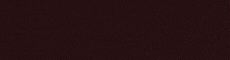Если вы планируете сделку с его участием, мы настоятельно рекомендуем вам не совершать ее до окончания блокировки. Если пользователь уже обманул вас каким-либо образом, пожалуйста, пишите в арбитраж, чтобы мы могли решить проблему как можно скорее.
Можно при работе отключать WebRTC. Но это палка о двух концах: много ли реальных юзеров, под которых мы маскируемся отключают у себя его? Поэтому нам нужно нам надо создать адаптер замыкания на себя что бы обмануть WebRTC.
Для этого идем в диспетчер оборудования и выбираем "Add legacy hardware" в менюшке "Action" предварительно нажав на раздел "Network adapters"

Выбираем ручную установку.

Выбираем "Network adapters"

Выбираем "Microsoft" и выбираем "Microsoft Loopback Adapter"

После установки идем в настройки этого адаптера. И указываем в его свойствах IP который показал нам Whoer.
В моем случае это 64.53.67.252:

После сохраняем и запускаем коммандную строку.
В коммандной строке прописываем следющее:
Код:
route add (адрес туннеля/носка) mask 255.255.255.255 (default gateway) metric 1
Что бы узнать Default gateway вписываем в коммандную строку "ipconfig". Если строчка пустая ищите адрес шлюза в настройках сети виртуалки. В моем случае я ввожу в коммандную строку
Код:
route add 64.53.67.252 mask 255.255.255.255 192.168.111.2 metric 1
Если все ОК то коммандная строка так и ответит Если вы получили ошибку с текстом "The requested operation requires elevation" то запустите командную строку от имени администратора.
Если вы получили ошибку с текстом "The requested operation requires elevation" то запустите командную строку от имени администратора.
Удалить старое правило командой Код:
route delete (адрес туннеля/носка) mask 255.255.255.255 (default gateway) metric 1 Задаете новое правило командой Код:
route add (адрес туннеля/носка) mask 255.255.255.255 (default gateway) metric 1
Теперь топаем на Whoer.net. Пару раз обновляем страницу и если все ок то будет следующее:

проверяем еще на паре подобных сайтов и готово.
пробуем,экспериментируем, наслаждаемся!
Для этого идем в диспетчер оборудования и выбираем "Add legacy hardware" в менюшке "Action" предварительно нажав на раздел "Network adapters"

Выбираем ручную установку.

Выбираем "Network adapters"

Выбираем "Microsoft" и выбираем "Microsoft Loopback Adapter"

После установки идем в настройки этого адаптера. И указываем в его свойствах IP который показал нам Whoer.
В моем случае это 64.53.67.252:

После сохраняем и запускаем коммандную строку.
В коммандной строке прописываем следющее:
Код:
route add (адрес туннеля/носка) mask 255.255.255.255 (default gateway) metric 1
Что бы узнать Default gateway вписываем в коммандную строку "ipconfig". Если строчка пустая ищите адрес шлюза в настройках сети виртуалки. В моем случае я ввожу в коммандную строку
Код:
route add 64.53.67.252 mask 255.255.255.255 192.168.111.2 metric 1
Если все ОК то коммандная строка так и ответит
 Если вы получили ошибку с текстом "The requested operation requires elevation" то запустите командную строку от имени администратора.
Если вы получили ошибку с текстом "The requested operation requires elevation" то запустите командную строку от имени администратора.Удалить старое правило командой Код:
route delete (адрес туннеля/носка) mask 255.255.255.255 (default gateway) metric 1 Задаете новое правило командой Код:
route add (адрес туннеля/носка) mask 255.255.255.255 (default gateway) metric 1
Теперь топаем на Whoer.net. Пару раз обновляем страницу и если все ок то будет следующее:

проверяем еще на паре подобных сайтов и готово.
пробуем,экспериментируем, наслаждаемся!